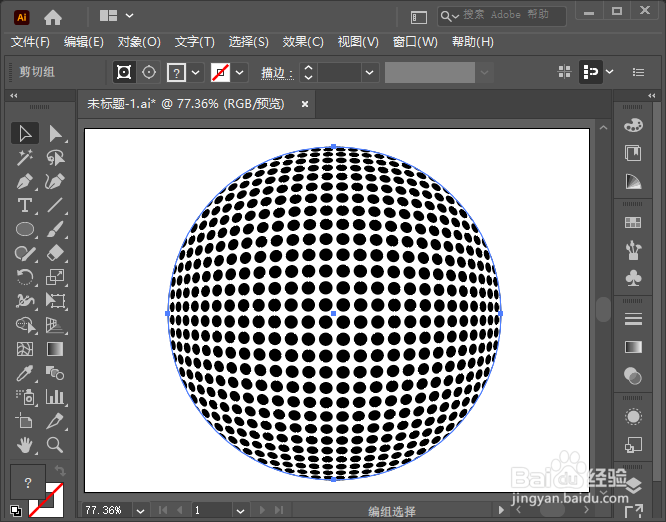1、我们用【椭圆工具】画出一个小小的圆形,如图所示。

2、我们点击【移动工具】,然后按住【ALT】键复制一个圆形,向右边移动8px,如图所示。
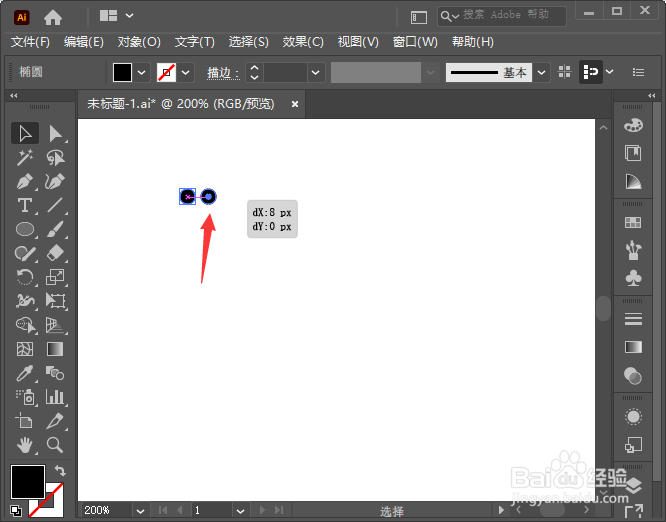
3、接着,我们连续按下【CTRL+D】复制出多个小圆形,如图所示。
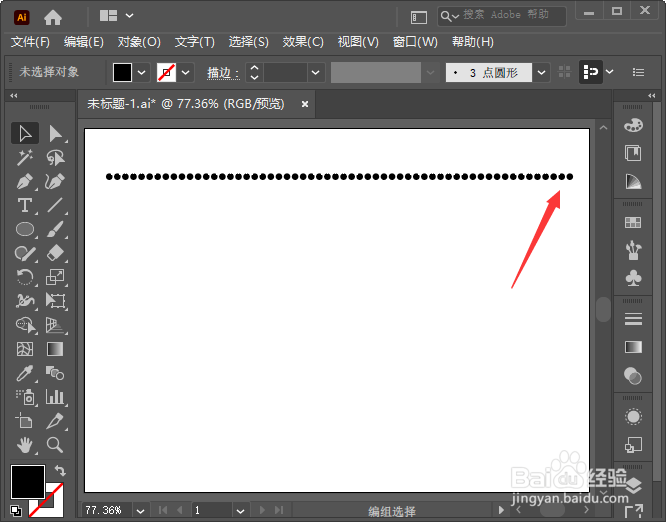
4、我们把第一行小圆形选中向下移动8px,然后同样的按下【CTRL+D】进行复制,如图所示。
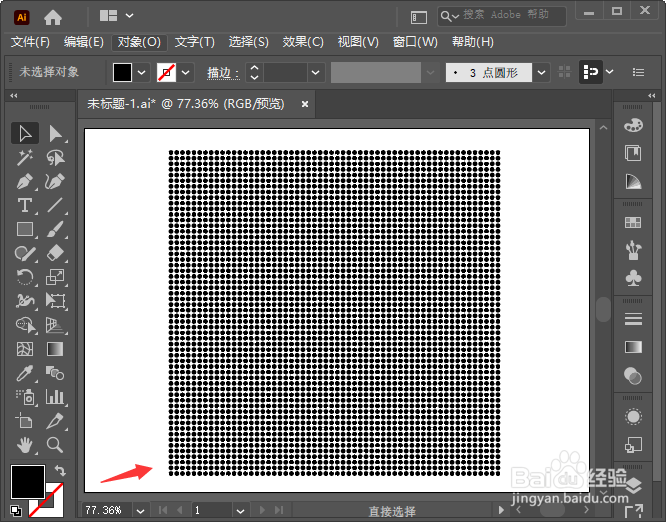
5、接下来,我们把小圆形全部选中,右键选择【编组】,如图所示。

6、小圆形全部编组在一起之后,我们在【效果】-【变形】中找到【鱼眼】,如图所示。
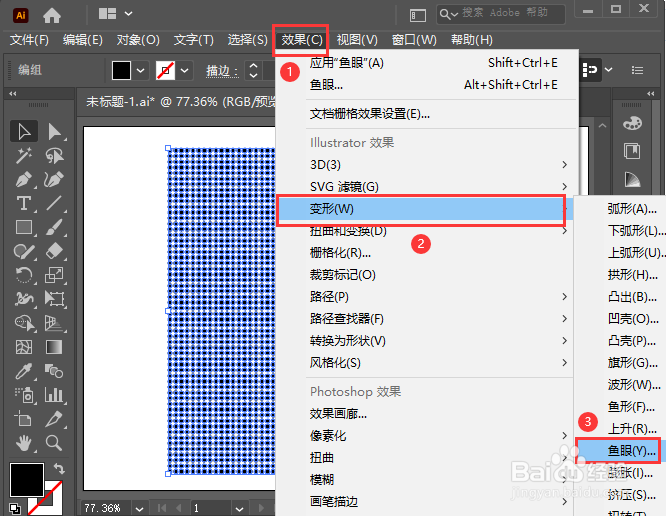
7、接着,我们在变形选项中把【弯曲】调整为100%,点击【确定】,如图所示。

8、接下来,我们按下【SHIFT+CTRL+E】再次应用鱼眼的变形效果,如图所示。
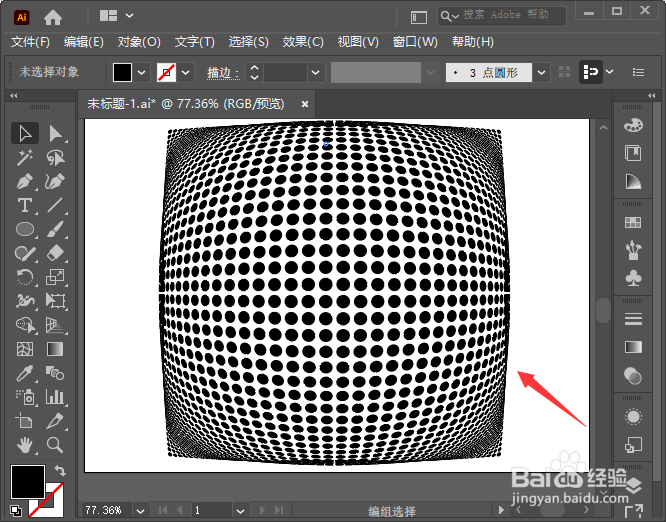
9、我们用【椭圆工具】在小圆形的上面,画出一个大圆形,如图所示。

10、最后,我们按下【CTRL+7】把小圆形放入大圆形里面就完成了。